2024年1月29日发(作者:)

weblogic的安装、目录结构、启动
2006-11-29 20:09
weblogic的安装、目录结构、启动
安装WEBLOGIC SERVER
weblogic server的目录结构
weblogic server的classpath变量
weblogic server使用命令行
通过管理控制台执行核心的管理任务
命令行管理
安装有三种不同的方式安装weblogic server
》用户图形界面GUI
》控制台console模式
》Silent(沉默)模式(用脚本安装)
BEA的installer支持平台windows2000/xp solaris hp-ux aix
GUI方式安装(windows)
》到BEA下裁weblogic server安装,
》选bea软件的主目录
》选完整方式还是只安装其中一个
》选weblogic的目录(应在BEA主目录下)
》安装其他包如XML等两个可以不安装(默认不装)
CLI方式安装(linux,unix)
在UNIX平台下有两种方式
包含JDK1.4.1的unix特有的java installer
与平台无关的java installer,没有JDK它的文件名是以.jar为结尾的
安装步骤类似于GUI
Silent安装
读取配置文件
服务包(serveice packs)
服务包安装就像weblogic一样(或直接覆盖)
目录结构
/bea bea的主目录
|-/jdk141_03 预打包的1.4.1_03JDK/jre
|-/jrockit81sp1_141_03 预打包的jrockit1.4.1
|-/logs 安装bea产品的历史记录
|-/utils 附加的/工具jar文件
|-/weblogic81 weblogic server的根目录
| |-common 含有被weblogic server组件所共享的文件包括环境脚本模板文件评估软件
| |-javelin workshop使用的java/jsp编译器
| |-samples 含有示例代码和资源
| | |-server
| | |-config
| | | |-examples weblogic server示例应用和组件
| | | --petstore sun j2ee pet store应用
| | |-eval
| | | |-pointbase 含有pointbase数据库的评估版
| | |-src 含有petstore和与weblogic server一起安装的示例的源代码和文件
| | | |-examples
| | | --petstore
| | --stage 含有示例域部署前的客户和服务器类
| |-server weblogic server 程序文件
| |-uninstall 用于卸载weblogic server的代码
| --workshop weblogic workshop应用
|-/ 许可文件(xml格式文件,购买后需要覆盖这个文件)
|-/ 所有安装bea产品的记录文件
--/ 更新文件
Domain目录结构
|-/adminserver 管理服务器配置(配置文件,ties可放置boot的用户名和密码加密保存,
| 服务方式启动,)
|-/applications 应用服务器配置
|-/_cfgwiz_donotdelete
--/configArchive
jvm run-time变量
weblogic server能在大多数jvm中运行
weblogic server当前的执行在:
》jdk1.4(包括jrocket)--服务器
》jdk1.2或1.3.或jdk1.4--客户应用
调整-xms与-xmx的大小,与参数-Dprop=val、-classpath classpath
命令行为:java options fullyqualifiedjavaclass programoptions
weblogic server的依赖环境
要运行weblogic server,你必须配置:
》path包括所有可执行程序(包括java解释器)
》classpath包括依赖的包
这些参数可以设置在:
》你计算机环境变量设置中
》定制的批处理文件或shell脚本中
命令行为:set VAR_NAME=VALUE
配置classpath
weblogic server的classpath通过java系统的classpath环境变量配置
必须在classpath中的文件:
%WL_HOME%/server/lib/
Service pack中的其他文件
可能包含在Classpath中的文件
%WL_HOME%/common/eval/pointbase/lib/
%WL_HOME%/common/eval/pointbase/lib/
%WL_HOME%/server/lib/
JDBC驱动程序(很具不同的要求来设置如oracle,)
Starup类和Shutdown类(启动和停止时动作的类)
第三方类库
其他常用类
启动weblogic server(%SERVER_HOME%为服务器名)
java -hotspot -Xms32m -Xmx200m -classpath "%CLASSPATH%"
-=%SERVER_NAME% -="C:bea"
-me=%WLS_USER%
-rd=%WLS_PW%
-tionModeEnabled=%STARTMODE%
-=%WL_HOME%
命令行为:cd beauser_projectssomeDomain
监视启动成功与否:Server started in RUNNING mode(启动成功)
控制台管理
资源配置
部署应用或组件
监测资源使用情况
查看日志消息
启动和关闭服务器,或者执行其它管理工作
启动控制台
hostname:port/console(非安全方式)
hostname:secureport/console(安全方式)
示例:localhost:7001/console
adminDNSName:7001/console
127.0.0.1:7002/console
登陆使用管理用户名和密码
服务器生命周期
关闭
/ ^
V
启动 关闭 <--- 失败
^
V /
备用
/
V V
恢复 挂起 未知
/
V V
运行
读取发布到 weblogic 的 ear 文件的目录结构的
- -
<%
ServletContext sCon = getServletConfig().getServletContext();
ourceAsStream("/WEB-INF/classes/ties");
n("root
");
Collection c = ourcePaths("/");
Iterator it = or();
while(t())
n(() + "
");
n("WEB-INF
");
c = ourcePaths("/WEB-INF/");
it = or();
while(t())
n(() + "
");
%>
weblogic的classloader装载策略及部署应用的目录结构
1 目录结构
在weblogic上要发布一个web applicate必须有下面的目录结构:
mywebapp
|____WEB-INF
|___lib //放这个web application所需要的jar包
|___classes //放class类
|___ //对这个web application描述
发布一个application需要有下面的目录结构:
myapplication
|___APP-INF //放在这个目录下的lib和classes不能实例化webapp下的类
| |___lib //放ejb和webapp公用的jar包
| |___classes //放ejb和webapp公用的类
|___META-INF
| |__
|___mywebapp
| |____WEB-INF
| |___lib
| |___classes //放class类
| |___
|___ //ejb的jar包
==================================================================================
2 classloader
classloader是分层次的,它只能加载比它层次高的类及它自身的类,同层次的类及比它层次低的类都不能加载。在weblogic中的classloader有5个层次,从高到低排:
a. jdk
b. jdk ext
c. system classpath
d. (APP-INF/lib and APP-INF/classes)
e. (WEB-INF/lib and WEB-INF/classes)
f.
注意:e 和 f 的classloader是同级的。
所以APP-INF/lib和APP-INF/classes下类不能实例化webapp下的类,这点尤其要注意,否则会报类找不到的错误。
Trackback: /?PostId=885757
MyEclipse 5.0 + WebLogic 9.2 配置详解
本文所用环境:Eclipse 3.2 + MyEclipse 5.0GA + WebLogic 9.2
选择 WebLogic 9.2 的原因
①WebLogic 8 支持的是 J2EE 1.3,也就是 Servlet 2.3 规范。若在 MyEclipse 中建立 Web
Project 时选择了 J2EE 1.4[default],在部署的时候就会出现异常,提示部署描述符
是畸形的,也就是未通过 DTD 检验。因为 J2EE 1.4 使用的是 Servlet 2.4 规范,这直接体现在 部署描述符的头部引用中。这就是有些朋友遇到的,部署在 Tomcat 和 JBoss
中能够运行的 JSP 程序,部署到 WebLogic 8 就无法运行的原因之一。解决这个问题,需要将 WebLogic 升级到 9.2 版本;或者使用 J2EE 1.3。
Servlet 2.3 规范生成的 头部:
<?xml version="1.0" encoding="UTF-8"?>
"/dtd/web-app_2_">
...
Servlet 2.4 规范生成的 头部:
<?xml version="1.0" encoding="UTF-8"?>
xmlns:xsi=/2001/XMLSchema-instance xsi:schemaLocation="/xml/ns/j2ee /xml/ns/j2ee/web-app_2_"> ...
②若在上一个问题选择了 J2EE 1.3 进行开发后,在部署时会出现另外的异常,提示“Unsupported version 49.0”—— 又是版本问题,这次是由于 JDK 版本不支持造成的。WebLogic 8 不支持 JDK 1.5,由 JDK 1.5 编译的程序无法部署到只支持 JDK 1.4 的服务器上运行。解决的办法也有两个:用 JDK 1.4 重新编译;或者换用支持 JDK 1.5 的服务器,也就是升级到 WebLogic 9.2。
配置 WebLogic 9.2
安装 WebLogic 比较容易,在这里就不再累述了,大家可以参阅相关文档。现在着重讲一下
WebLogic 的配置,因为后面在配置 MyEclipse 时将用到这里的配置信息。
①运行开始 -> 程序 -> BEA Products -> Tools -> Configuration Wizard。
②选择 Create a new WebLogic domain,Next。
③在 Select Domain Source 界面保持默认,Next。
④在 User name 处输入 user,两个 password 都输入 12345678(密码要求 8 位),Next。
⑤ 在 Configure Server Start Mode and JDK 界面中保持默认,即 JDK 选择的是“Sun SDK
1.5.0_04 @ C:BEAjdk150_04”,注意这里若选择“Other JDK”配置比 SDK 1.5.0_04 更高的版本,服务器启动时将会出现异常,所以最好保持默认,然后 Next。
⑥在 Customize Environment and Services Settings 界面中默认为 No,Next。
⑦在 Domain name 处输入 mydomain,点击 Create。
⑧完成后点击 Done 关闭 Configuration Wizard 对话框。
⑨ 运行开始 -> 程序 -> BEA Products -> User Projects -> mydomain -> Start Admin Server for
Weblogic Server Domain,检查服务器是否启动成功。
配置 MyEclipse 的 WebLogic 9 服务器
启动 Eclipse,选择“Window -> Preferences”菜单,打开首选项对话框。展开 MyEclipse 下的
Application Servers 节点,点击 WebLogic 9,选中右边的 Enable 单选按钮,启用 WebLogic
服务器。配置如下:
①BEA home directory:C:BEA(假定 WebLogic 安装在 C:BEA 目录中)
②WebLogic installation directory:C:BEAWebLogic92
③Admin username:user(来自 WebLogic 中的配置)
④Admin password:12345678(来自 WebLogic 中的配置)
⑤Execution domain root:C:BEAuser_projectsdomainsmydomain
⑥Execution server name:AdminServer
⑦Security policy file:C:
⑧JAAS login configuration file:(Null)
接着展开 WebLogic 9 节点,点击 JDK,在右边的 WLS JDK name 处选择 WebLogic 9 的默认 JDK。这里组合框中缺省为单独安装的 JRE。单击 Add 按钮,弹出 WebLogic -> Add JVM
对话框,在 JRE 主目录处选择 WebLogic 安装文件夹中的 JDK 文件夹,我的版本为
C:BEAjdk150_04,程序会自动填充其他选项。单击确定按钮关闭对话框。这时候就可以在
WLS JDK name 组合框中选择 jdk150_04 了。
至此,MyEclipse 中 WebLogic 9 的配置工作就算完成了。下面可以看看在 Eclipse 中能否启动 WebLogic 服务器了?安装了 MyEclipse 之后,Eclipse 工具栏中就会有一个“Run/Stop/Restart MyEclipse Application Servers”下拉按钮。点击该按钮的下拉部分,选择“WebLogic 9 -> Start”菜单,即开始启动 WebLogic 了。通过查看控制台的消息,就可以检查启动是否成功,或发生什么异常。
补充配置
点击 Paths,在右边的 Prepend to classpath 列表框中,通过 Add JAR/ZIP 按钮,加入:
C:
C:
如果要用到数据库,还需要把数据库的驱动类库添加进来,这里我们用 WebLogic 自带的
SQL Server 数据库驱动类库:
C:
对常见启动问题
出现 The WebLogic Server did not start up properly. 提示和 dClassException 异常的问题,通常是因为 JDK 选择不当引起的,在 MyEclipse 的配置中选择的 JDK 应该必须与配置 WebLogic 时选择的 JDK 相同。当选择默认 JDK 时,也可以在 MyEclipse 中配置 BEA
的 jrockit90_150_04 这个 JDK。
Trackback: /?PostId=1425759
weblogic常见问题提示(转自bea公司)
原创:yxz 分类:JAVA 发布时间:2002-09-05 人气:2528
WLS常见问题提示:
1. 如果客户在JSP中用到了WebLogic的连接池功能,并且发现连接资源不能释放时,通常的情况是应用没有施放从连接池得到连接。比如没有在finally{} 中释放连接,或设置了自动跳转ErrorPage 功能而忽略了出错时如何释放连接。
2.如何解决与WebLogic 相关的中文问题
情况一:JSP 文件中的中文提示信息不能正确显示
解决方法:在JSP 文件中加入
可以解决这个问题
情况二:JSP文件中包含中文提示信息时,不能正确编译
解决方法:在文件的部分加入
compilerSupportsEncoding
true
encoding
GBK
可解决这个问题。
情况三:从数据库中检索出来的中文显示不正确时,在这种情况下,如果数据库使用的是中文字符集,并使用的是Type 2 Jdbc Driver时,对于WebLogic 而言,当使用其提供的oci
driver时,可加入t=GBK的属性可解决这个问题
情况四:在JSP文件之间传递中文时,如果不能正确传递中文数据,可在文件中加入
harset./*
GBK
可解决这个问题。
情况五:为使浏览器能正确显示中文,应在 HTML 部分增加:
网上申请License小窍门:(请参照/elicense/ )
在网上做IP Transfer或因Missing IP而申请新的license时,当进行到最后一步,页面会提示您填写Your Name和Your Email Address。当您填写完毕,提交之前一定要检查一下页面上方默认的Ship-To Contact和 Email Address of Ship-To Contact,请您务必确认这两项中是您的个人信息,因为新的License会以email方式发给Ship-To Contact。
我们建议您最好不要提供免费邮箱账号。如果只能使用免费信箱,建议您在Yahoo和Hotmail申请。不便之处,请您谅解。
另外,我们还想提醒您,在提交申请后最好保留提示页面中的信息,以备出现问题时方便查询。
关于当前 WLS版本/补丁的级别:
WebLogic最新的补丁级别为:
wls 6.1 sp2
wls 6.0 sp2
wls 5.1 sp11
在维护期内的正式客户可以免费得到补丁。
对于WLS补丁:请在/support/. 下载。
本文是copy from bea公司. 如果大家有新的idea or information ,
please contact with me. thanks. and good luck to you.
weblogic免费服务热线:800-810-2327
或发邮件至:@
本文为作者在本站发布的原创作品,版权属于作者本人,如需转载,请注明作者和出处!!
文章点评
ekingcom(2003-09-15 22:05)
请WebLogic高手指教??
安装6.1版,"StartDefaultConsole"运行时左边不正常显示(请见附件)。多谢了!
我Email:ekingcom@
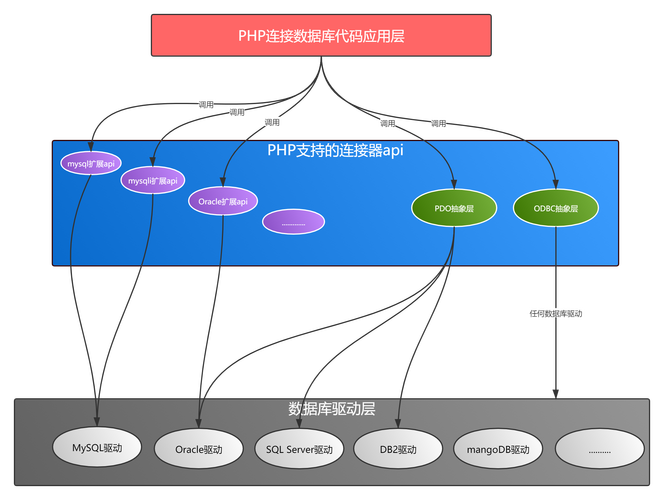
本文发布于:2024-01-29 13:50:14,感谢您对本站的认可!
本文链接:https://www.4u4v.net/it/170650741415719.html
版权声明:本站内容均来自互联网,仅供演示用,请勿用于商业和其他非法用途。如果侵犯了您的权益请与我们联系,我们将在24小时内删除。
| 留言与评论(共有 0 条评论) |